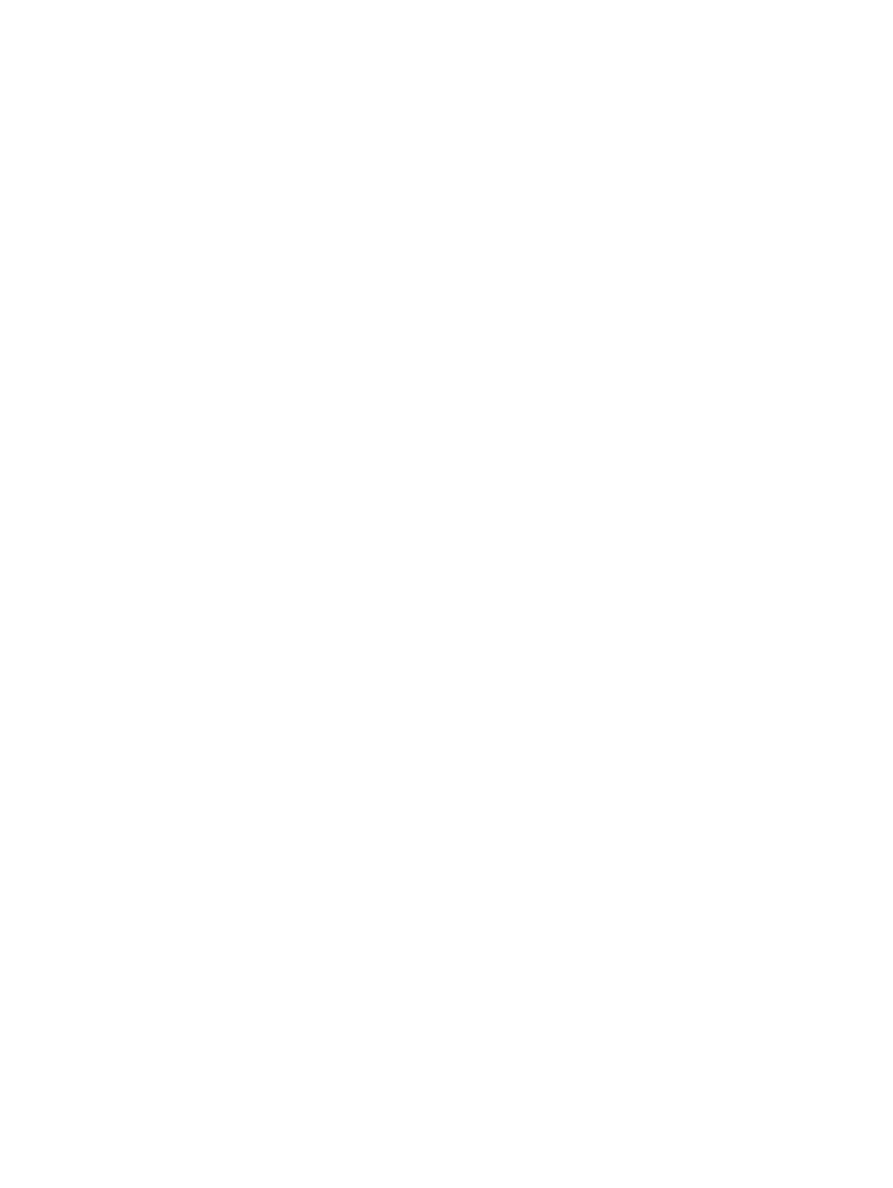
Kleurinstellingen aanpassen (Windows)
Het kleurthema wijzigen
1.
Selecteer de afdrukoptie vanuit het programma.
2.
Selecteer het apparaat en klik vervolgens op Eigenschappen of Voorkeuren.
3.
Klik op het tabblad Kleur.
4.
Selecteer het selectievakje HP EasyColor om dit uit te schakelen.
272
Hoofdstuk 10 Problemen oplossen
NLWW
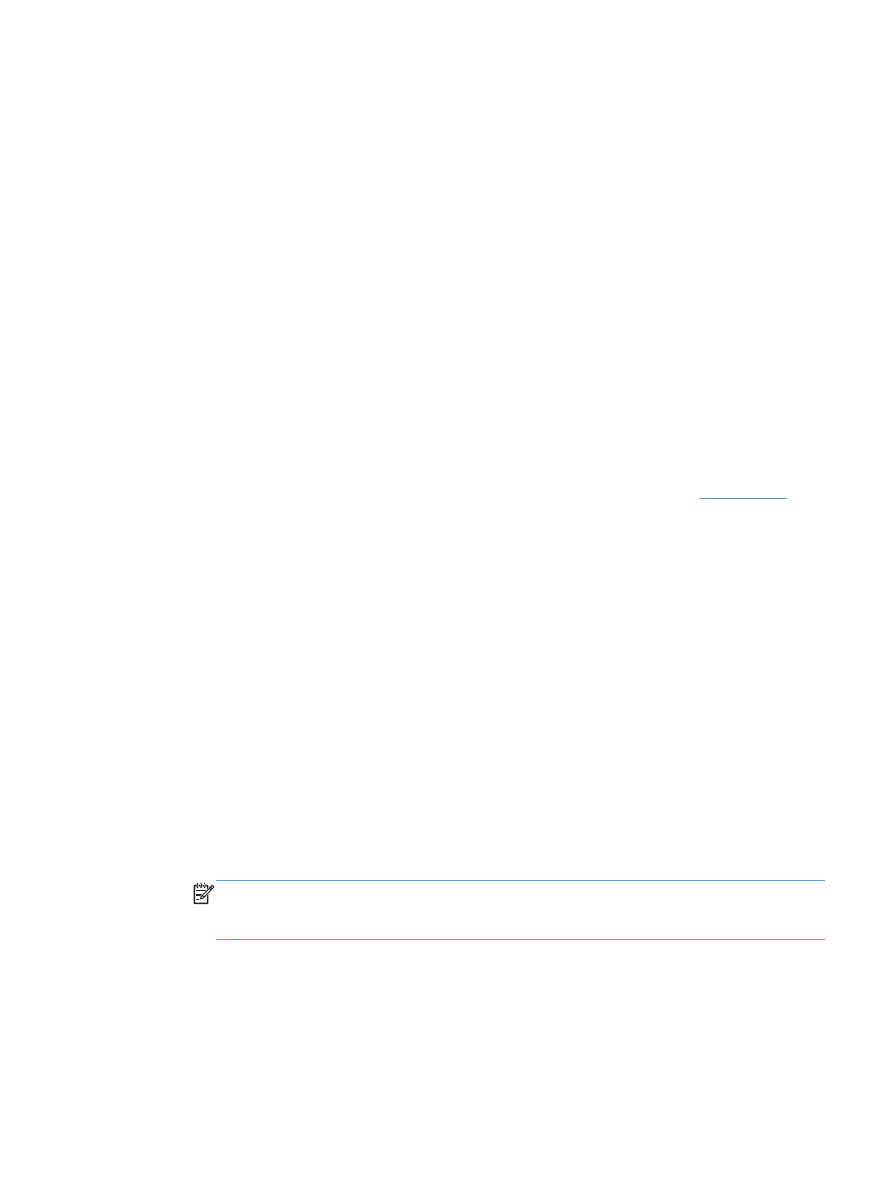
5.
Selecteer een kleurthema in de vervolgkeuzelijst Kleurthema's.
●
Standaard (sRGB): Met dit thema stelt u het apparaat in voor het afdrukken van RGB-
gegevens in de onbewerkte apparaatmodus. Hiermee kunt u de kleuren in het
softwareprogramma of het besturingssysteem beheren voor de juiste weergave.
●
Levendig (sRGB): Met dit thema wordt de kleurverzadiging in de middentinten verhoogd.
Gebruik dit thema voor het afdrukken van zakelijke illustraties.
●
Foto (sRGB): Met dit thema wordt RGB-kleur geïnterpreteerd alsof dit wordt afgedrukt als
een foto met behulp van een digitaal mini-lab. Hierdoor worden diepere, vollere kleuren
anders weergegeven dan bij het thema Standaard (sRGB). Gebruik dit thema voor het
afdrukken van foto's.
●
Foto (Adobe RGB 1998): Gebruik dit thema voor het afdrukken van digitale foto's die de
AdobeRGB-kleurruimte gebruiken in plaats van sRGB. Schakel kleurbeheer in het
softwareprogramma uit wanneer u dit thema gebruikt.
●
Geen: Er wordt geen kleurthema gebruikt.
●
Aangepast profiel: Selecteer deze optie als u een aangepast invoerprofiel wilt gebruiken
om de kleurweergave nauwkeurig te kunnen sturen (bijvoorbeeld om een andere HP LaserJet-
kleurenprinter te emuleren). Aangepaste profielen kunt u downloaden van
www.hp.com
.
6.
Klik op de knop OK om het dialoogvenster Documenteigenschappen te sluiten. Klik in het
dialoogvenster Afdrukken op de knop OK om de taak af te drukken.
De kleuropties wijzigen
1.
Selecteer de afdrukoptie vanuit het programma.
2.
Selecteer het apparaat en klik vervolgens op Eigenschappen of Voorkeuren.
3.
Klik op het tabblad Kleur.
4.
Selecteer het selectievakje HP EasyColor om dit uit te schakelen.
5.
Klik op de instelling Automatisch of Handmatig.
●
De instelling Automatisch: selecteer deze instelling voor de meeste afdruktaken in kleur.
●
De instelling Handmatig: Selecteer deze instelling om de kleurinstellingen onafhankelijk
van andere instellingen aan te passen. Klik op de knop Instellingen om het venster voor
handmatige kleuraanpassing te openen.
OPMERKING:
Het handmatig aanpassen van kleurinstellingen kan van invloed zijn op de
afdrukken. HP adviseert dat deze instellingen alleen worden gewijzigd door grafische
deskundigen.
6.
Klik op de optie Afdrukken in grijstinten om een kleurendocument af te drukken in zwart en
grijstinten. Gebruik deze optie om kleurendocumenten af te drukken voor kopiëren of faxen. U
kunt deze optie ook gebruiken om concepten af te drukken of kleurtoner te besparen.
7.
Klik op de knop OK om het dialoogvenster Documenteigenschappen te sluiten. Klik in het
dialoogvenster Afdrukken op de knop OK om de taak af te drukken.
NLWW
De afdrukkwaliteit verbeteren
273